Installation von Red Hat Enterprise Linux (RHEL) 7.3 Leitfaden

- 4223
- 976
- Aileen Dylus
Red Hat Enterprise Linux ist eine Open -Source -Linux -Verteilung, die von entwickelt wurde durch roter Hut Unternehmen, das alle wichtigen Prozessorarchitekturen betreiben kann. Im Gegensatz zu anderen Linux-Verteilungen, die kostenlos heruntergeladen, installiert und verwendet werden können, kann RHEL heruntergeladen und verwendet werden, mit Ausnahme der 30-Tage-Bewertungsversion, nur wenn Sie ein Abonnement kaufen.
In diesem Tutorial werden Sie einen Blick darauf werfen, wie Sie die neueste Version von installieren können Rhel 7.3, Auf Ihrer Maschine mit der 30-tägigen Bewertungsversion des ISO-Bildes, das vom Red Hat Customer Portal unter https: // access heruntergeladen wurde.roter Hut.com/downloads.
Wenn Sie suchen Centos, Gehen Sie durch unsere Centos 7.3 Installationshandbuch.
Zu überprüfen, was neu ist in Rhel 7.3 Veröffentlichung Bitte lesen Sie die Versionsnotizen von Versionen.
Voraussetzungen
Diese Installation wird auf einem durchgeführt Uefi Virtualisierter Firmware -Computer. Um die Installation von durchzuführen Rhel Auf einer UEFI -Maschine müssen Sie zuerst die unterweisen Efi Firmware Ihres Motherboards, um die zu ändern Startreihenfolge Menü, um die ISO -Medien aus dem entsprechenden Laufwerk zu starten (DVD oder USB Stock).
Wenn die Installation über ein bootfähiges USB -Medium durchgeführt wird, müssen Sie sicherstellen, dass der bootfähige USB mit einem UEFI -kompatiblen Tool wie RUFUS erstellt wird, das Ihr USB -Laufwerk mit einem gültigen Antrieb partitionieren kann Gpt Partitionsschema von erforderlich von Uefi Firmware.
Um das Motherboard zu ändern Uefi Firmware -Einstellungen, die Sie während Ihrer Maschineninitialisierung eine spezielle Taste drücken müssen POST (Selbstversuche).
Der richtige Spezialschlüssel, der für diese Konfiguration benötigt wird. Normalerweise können diese Schlüssel sein F2, F9, F10, F11 oder F12 oder eine Kombination von Fn Mit diesen Schlüssel, falls Ihr Gerät ein Laptop ist.
Neben dem Ändern UEFI -Boot -Bestellung Sie müssen das sicherstellen QuickBoot/Fastboot Und Sicherer Startvorgang Optionen werden deaktiviert, um ordnungsgemäß auszuführen Rhel aus Efi Firmware.
Manche Uefi Firmware -Motherboard -Modelle enthalten eine Option, mit der Sie die Installation eines Betriebssystems von durchführen können Legacy Bios oder Efi csm (Kompatibilitätsunterstützungsmodul) ein Modul der Firmware, das a emuliert BIOS Umfeld. Mit dieser Art von Installation muss das bootfähige USB -Laufwerk im MBR -Schema verteilt werden, nicht im GPT -Stil.
Sobald Sie installiert sind Rhel, oder jedes andere Betriebssystem für Ihre UEFI -Maschine aus einem dieser beiden Modi muss das Betriebssystem auf derselben Firmware ausgeführt werden, die Sie die Installation durchgeführt haben.
Sie können nicht wechseln von Uefi Zu BIOS Vermächtnis oder umgekehrt. Wenn Sie zwischen UEFI und BIOS Legacy wechseln.
Installationshandbuch von RHEL 7.3
1. Download und brennen Sie zuerst Rhel 7.3 ISO Bild auf einer DVD oder erstellen Sie einen bootfähigen USB -Stick mit dem richtigen Dienstprogramm.
Setzen Sie die Maschine ein, platzieren Sie die DVD/USB in das entsprechende Laufwerk bleiben und anweisen UEFI/BIOS, Durch Drücken einer speziellen Bootstaste, um aus den entsprechenden Installationsmedien zu starten.
Sobald die Installationsmedien erkannt wurden. Von hier aus wählen Sie Red Hat installieren Enterprise Linux 7.3 und drücke [Eingeben] Schlüssel, um fortzufahren.
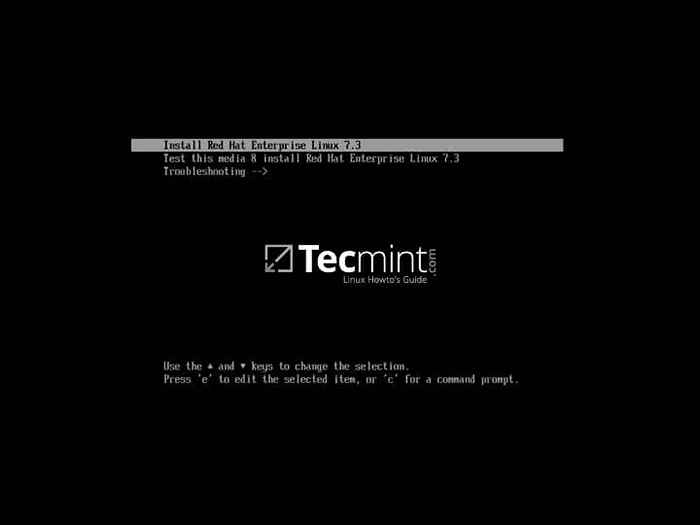 Rhel 7.3 Bootmenü
Rhel 7.3 Bootmenü 2. Der nächste Bildschirm führt Sie zum Begrüßungsbildschirm von Rhel 7.3 Von hier aus wählten Sie die Sprache, die für den Installationsprozess verwendet wird und drücken Sie [Eingeben] Schlüssel zum nächsten Bildschirm übergehen.
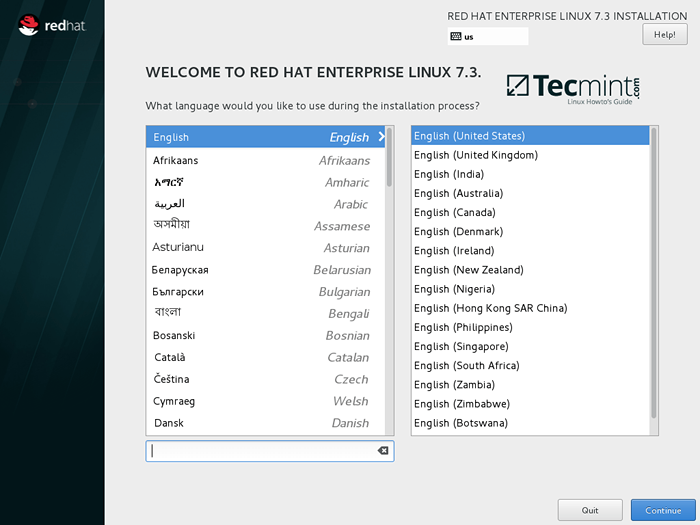 Wählen Sie Rhel 7.3 Sprache
Wählen Sie Rhel 7.3 Sprache 3. Der nächste Bildschirm, der angezeigt wird, enthält eine Zusammenfassung aller Elemente, die Sie für die Installation von RHEL einrichten müssen. Zuerst getroffen TERMINZEIT Element und wählen Sie den physischen Standort Ihres Geräts aus der Karte.
Auf das Obermaterial schlagen Erledigt Schaltfläche zum Speichern der Konfiguration und mit der Konfiguration des Systems weiter fort.
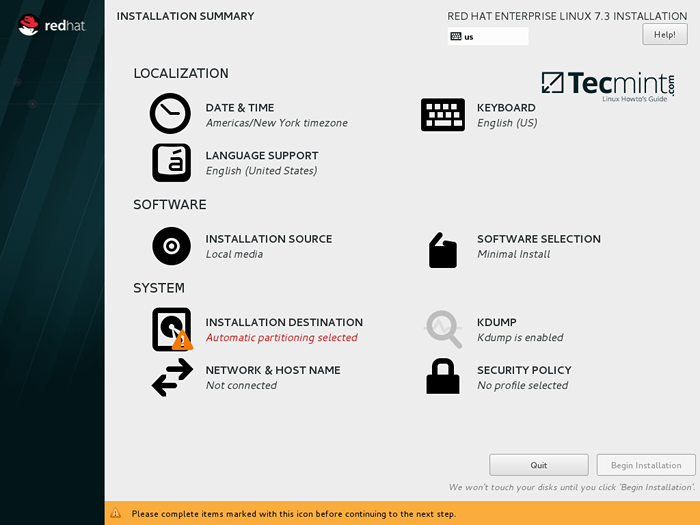 Rhel 7.3 Installationszusammenfassung
Rhel 7.3 Installationszusammenfassung 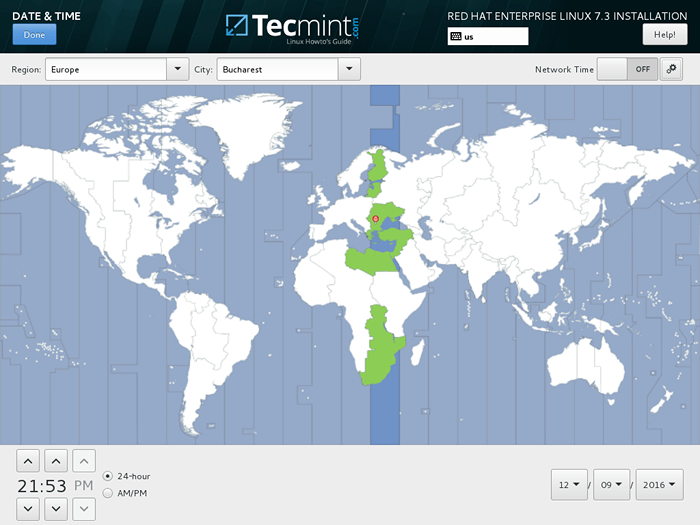 Wählen Sie Rhel 7.3 Datum und Uhrzeit
Wählen Sie Rhel 7.3 Datum und Uhrzeit 4. Konfigurieren Sie beim nächsten Schritt Ihr System Tastaturbelegung und das und schlagen auf Erledigt Taste erneut, um zum Haupt -Installateurmenü zurückzukehren.
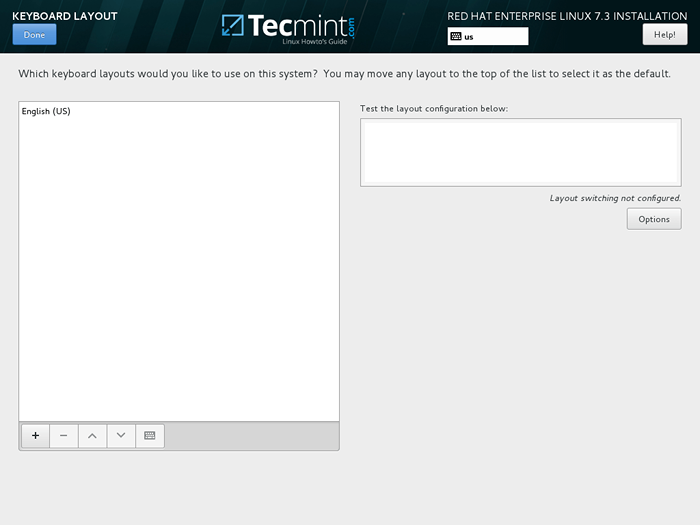 Konfigurieren Sie das Tastaturlayout
Konfigurieren Sie das Tastaturlayout 5. Wählen Sie als nächstes die aus Sprachunterstützung für Ihr System und klicken Sie auf Erledigt Taste, um zum nächsten Schritt zu wechseln.
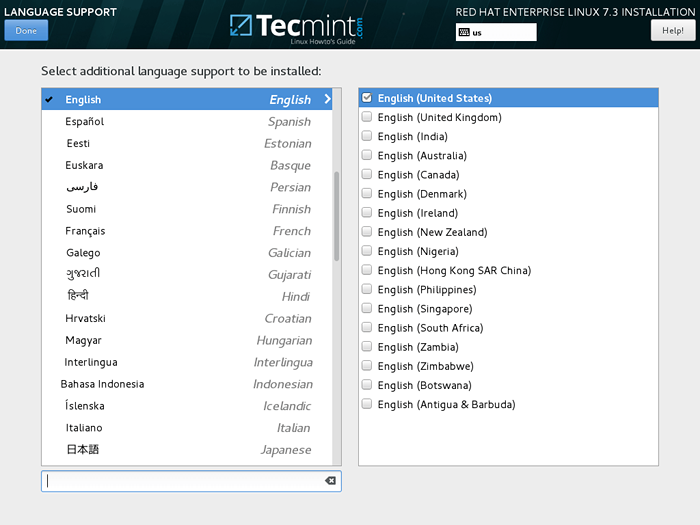 Wählen Sie Sprachunterstützung
Wählen Sie Sprachunterstützung 6. Lassen Sie die Installationsquelle Element als standardmäßig Softwareauswahl Artikel.
Von hier aus können Sie die Basisumgebung und die Add-Ons für Ihre auswählen Rhel os. Weil Rhel ist eine Linux -Verteilung, die dazu neigt, hauptsächlich für Server verwendet zu werden, die Minimale Installation Artikel ist die perfekte Wahl für einen Systemadministrator.
Diese Art der Installation ist in einer Produktionsumgebung am meisten empfohlen, da nur die minimale Software für die ordnungsgemäße Ausführung des Betriebssystems installiert wird.
Dies bedeutet auch ein hohes Maß an Sicherheit und Flexibilität sowie einen kleinen Fußabdruck auf Ihrer Maschinenfestigkeit. Alle anderen Umgebungen und Add-Ons, die hier aufgeführt sind.
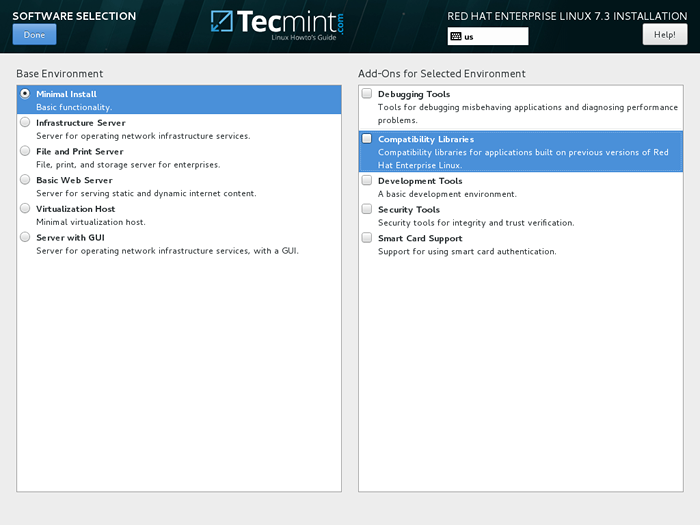 Rhel 7.3 Softwareauswahl
Rhel 7.3 Softwareauswahl 7. Wenn Sie eine der vorkonfigurierten Serverbasisumgebungen wie Webserver, Datei und Druckserver, Infrastrukturserver, Virtualisierungshost oder Server mit einer grafischen Benutzeroberfläche installieren möchten, überprüfen Sie einfach das bevorzugte Element. das richtige Flugzeug und schlägt darauf Erledigt Button diesen Schritt beenden.
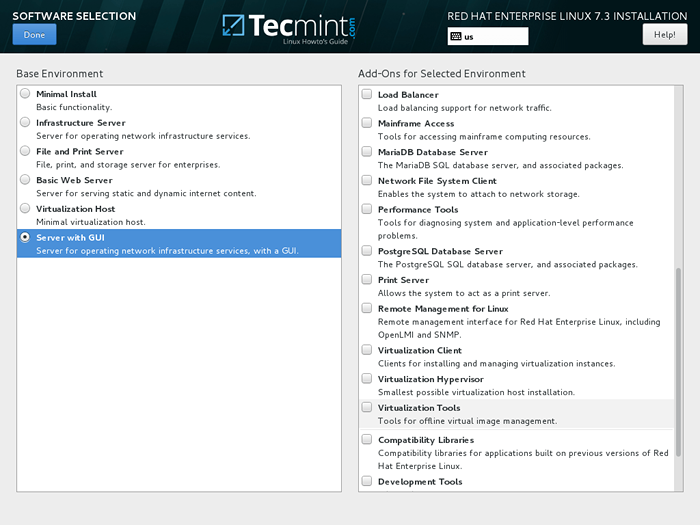 Wählen Sie Server mit GUI auf RHEL 7.3
Wählen Sie Server mit GUI auf RHEL 7.3 8. Beim nächsten Schritt traf ein Installationsziel Element, um das Gerätlaufwerk auszuwählen, bei dem die erforderlichen Partitionen, Dateisysteme und Mountspunkte für Ihr System erstellt werden.
Die sicherste Methode wäre, dass das Installationsprogramm Festplattenpartitionen automatisch konfigurieren lässt. Diese Option erstellt alle grundlegenden Partitionen, die für ein Linux -System erforderlich sind (/Stiefel, /boot/efi Und /(Wurzel) Und Tausch In LVM), formatiert mit der Standardeinstellung Rhel 7.3 Dateisystem, Xfs.
Denken Sie daran, dass, wenn der Installationsprozess gestartet und von durchgeführt wurde Uefi Firmware wäre die Partitionstabelle der Festplatte Gpt Stil. Ansonsten, wenn Sie von starten CSM oder BIOS Vermächtnis wäre der Tisch der Festplatte alt Mbr planen.
Wenn Sie mit der automatischen Partitionierung nicht zufrieden sind, können Sie Ihre Festplattenpartitionstabelle konfigurieren und Ihre benutzerdefinierten erforderlichen Partitionen manuell erstellen.
Wie auch immer, in diesem Tutorial empfehlen wir Ihnen, die Partitionierung automatisch zu konfigurieren, und drücken Sie auf Erledigt Taste, um weiterzumachen.
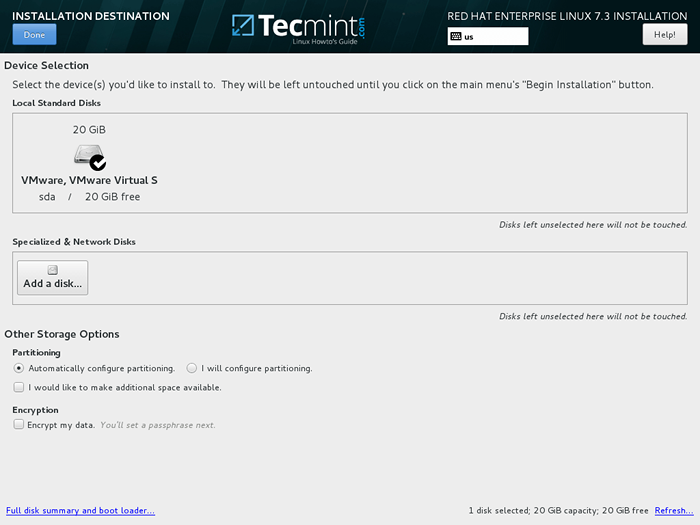 Wählen Sie Rhel 7.3 Installationsantrieb
Wählen Sie Rhel 7.3 Installationsantrieb 9. Als nächstes deaktivieren Sie Kdump Service und wechseln Sie zum Netzwerkkonfigurationselement.
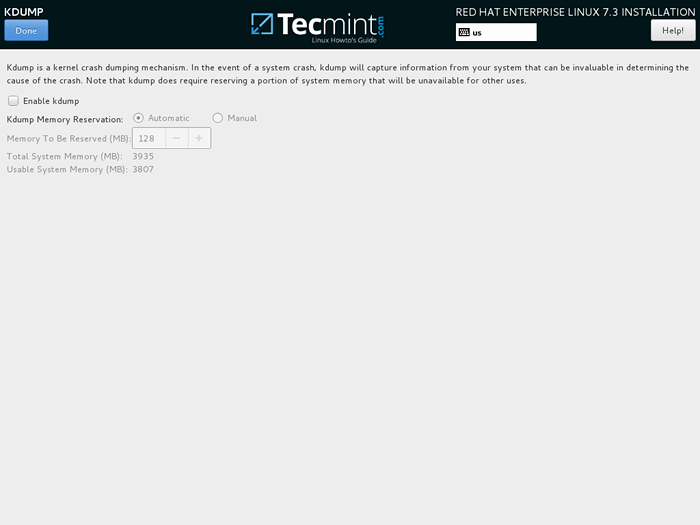 Deaktivieren Sie die Kdump -Funktion
Deaktivieren Sie die Kdump -Funktion 10. In Netzwerk und Hostname Element, einrichten und Ihren Maschinenhostnamen mit einem deskriptiven Namens einrichten und anwenden und die Netzwerkschnittstelle aktivieren, indem Sie die Ethernet -Switch -Taste zu Ethernet -Schalttaste ziehen AN Position.
Das Netzwerk IP Einstellungen werden automatisch gezogen und angewendet, falls Sie eine haben DHCP Server in Ihrem Netzwerk.
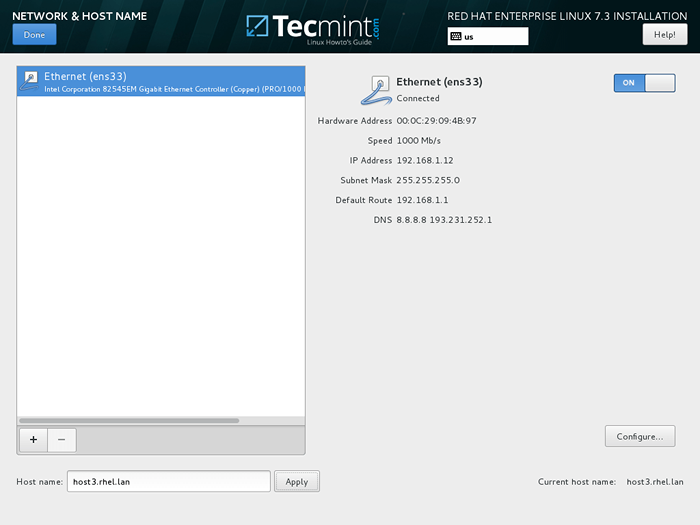 Konfigurieren von Netzwerk -Hostname
Konfigurieren von Netzwerk -Hostname 11. Um die Netzwerkschnittstelle statisch einzurichten, klicken Sie auf die Konfigurieren Taste und manuell konfigurieren Sie die manuell IP Einstellungen wie im folgenden Screenshot dargestellt.
Wenn Sie die IP-Adressen der Netzwerkschnittstelle fertigstellen, klicken Sie auf Speichern Taste, dann drehen AUS Und AN Die Netzwerkschnittstelle, um Änderungen anzuwenden.
Schließlich klicken Sie auf Erledigt Schaltfläche zur Rückkehr zum Hauptinstallationsbildschirm.
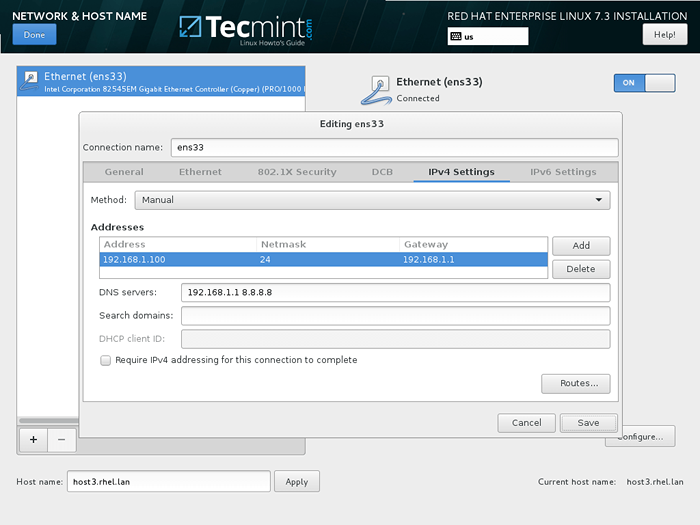 Konfigurieren Sie die Netzwerk -IP -Adresse
Konfigurieren Sie die Netzwerk -IP -Adresse 12. Schließlich ist der letzte Element, den Sie aus diesem Menü konfigurieren müssen, a Sicherheitsrichtlinie Profil. Wählen Sie die aus und wenden Sie die an Standard Sicherheitsrichtlinie und einschlagen Erledigt Um zum Hauptmenü zurückzukehren.
Überprüfen Sie alle Ihre Installationselemente und klicken Sie auf Installation beginnen Taste, um den Installationsprozess zu starten. Sobald der Installationsprozess gestartet wurde, können Sie Änderungen nicht zurücksetzen.
 Wenden Sie Sicherheitsrichtlinien für RHEL 7 an.3
Wenden Sie Sicherheitsrichtlinien für RHEL 7 an.3 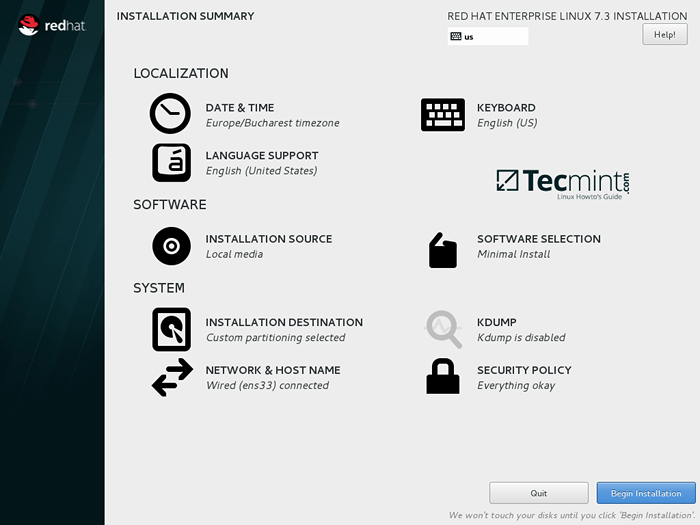 Beginnen Sie mit der Installation von RHEL 7.3
Beginnen Sie mit der Installation von RHEL 7.3 13. Während des Installationsprozesses die Benutzereinstellungen Der Bildschirm wird auf Ihrem Monitor angezeigt. Erstens, schlagen Sie an Root Passwort Element und wählen Sie ein starkes Passwort für das Root -Konto.
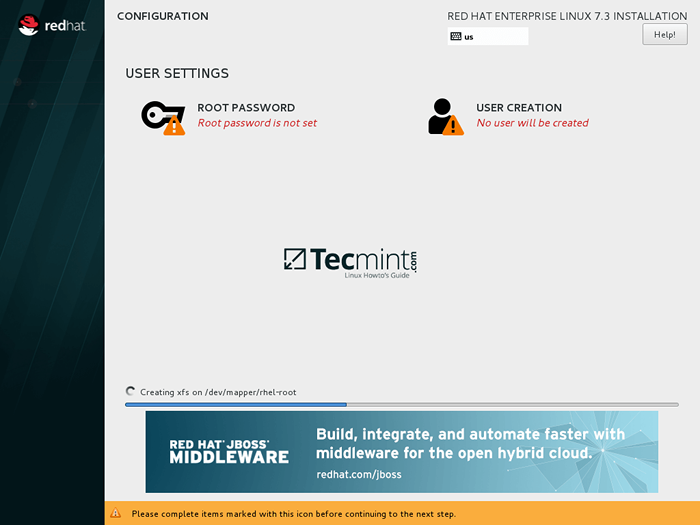 Benutzereinstellungen konfigurieren
Benutzereinstellungen konfigurieren 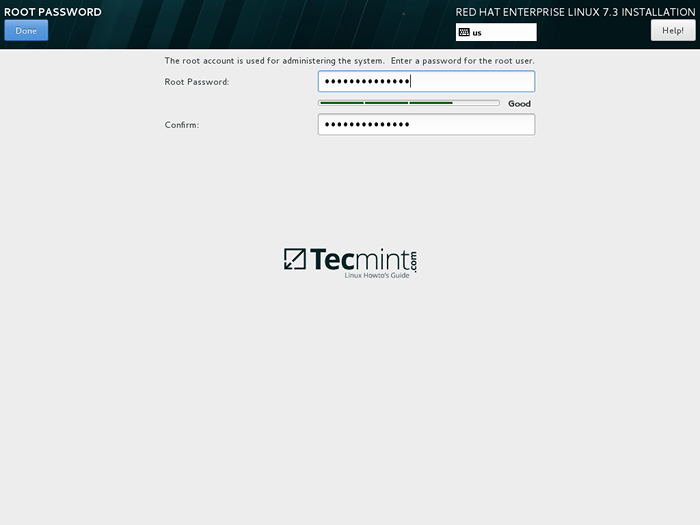 Legen Sie das Passwort für das Root -Konto fest
Legen Sie das Passwort für das Root -Konto fest 14. Erstellen Sie schließlich einen neuen Benutzer und gewähren Sie dem Benutzer Root -Berechtigungen, indem Sie diese Benutzeradministrator durchsuchen. Machen Sie diesen Benutzeradministrator. Wählen Sie ein starkes Passwort für diesen Benutzer, klicken Sie auf Erledigt Taste zur Rückkehr zum Rückkehr zur Rückkehr Benutzereinstellungen Menü und warten Sie, bis der Installationsprozess fertig ist.
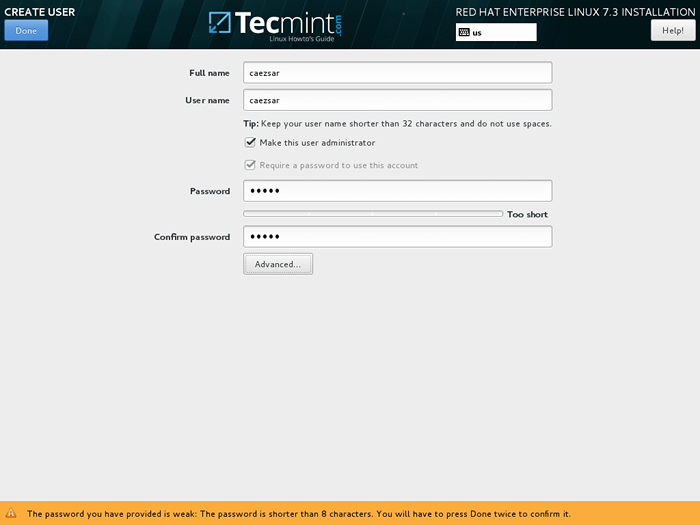 Neues Benutzerkonto erstellen
Neues Benutzerkonto erstellen 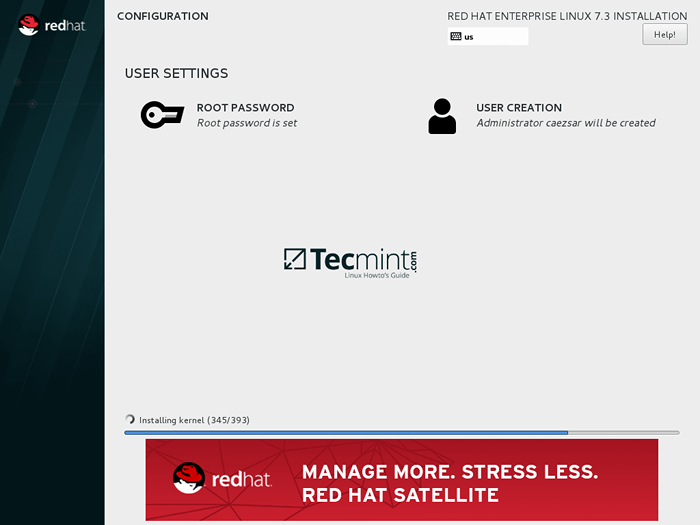 Rhel 7.3 Installationsprozess
Rhel 7.3 Installationsprozess 15. Nachdem der Installationsprozess mit Erfolg beendet ist, werfen Sie die aus, die DVD/USB Schlüssel aus dem entsprechenden Laufwerk und Neustart Die Maschine.
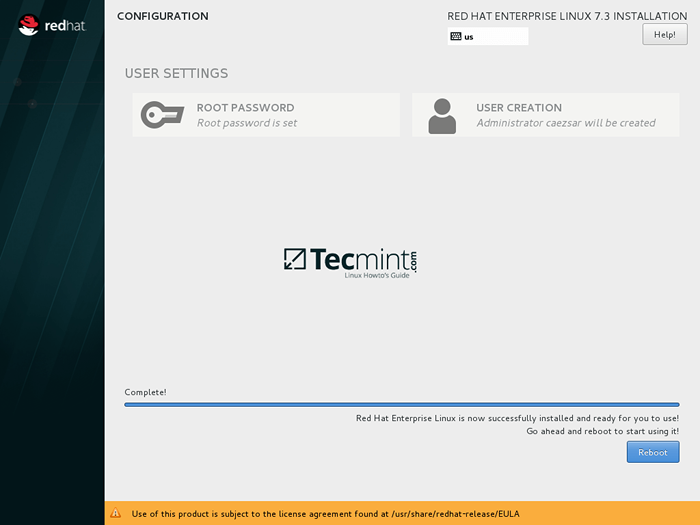 Rhel 7.3 Installation vollständig
Rhel 7.3 Installation vollständig 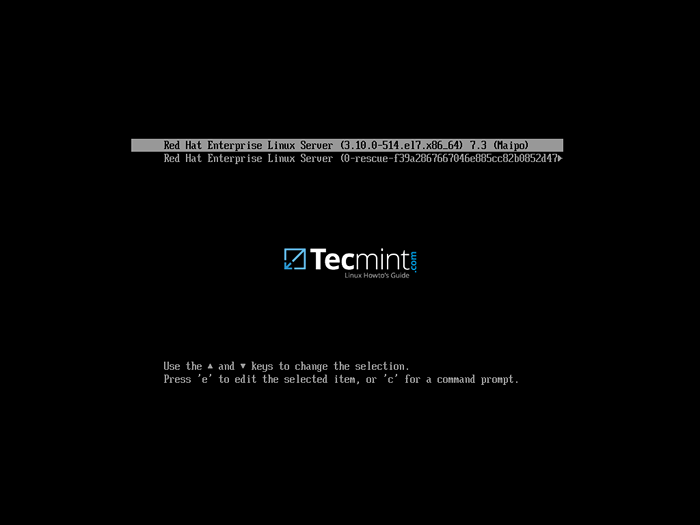 RHEL 7 booten.3
RHEL 7 booten.3 Das ist alles! Um weiter zu verwenden Red Hat Enterprise Linux, Kaufen Sie ein Abonnement von Red Hat Customer Portal und registrieren Sie Ihr RHEL-System mit der Befehlszeile der Abonnement-Manager.
- « 9 Tools zur Überwachung von Linux -Festplatten -Partitionen und Verwendung unter Linux
- EasyTag Ein Tool zum Anzeigen und Bearbeiten von Tags in Audio- und Videodateien »

